En Geofilterfor Snapchater en flott måte å gi byen din, arrangementet ditt eller bedriften din et personlig preg. I denne guiden viser jeg deg trinn for trinn hvordan du kan lagedin egen Geofilter med det gratis nettbaserte bildebehandlingsprogrammet Canva. Alt du trenger er en konto hos Canva og litt kreativitet.
Viktige funn
- Canva tilbyr en brukervennlig plattform for å lage Geofiltre.
- Premiumversjonen er nødvendig for å laste ned design med gjennomsiktige bakgrunner.
- Pass på å ha nok plass øverst og nederst i designet, da deler av filteret kan bli beskåret i bruk.
Trinn 1: Registrering hos Canva
For å komme i gang, gå til Canva-nettsiden:
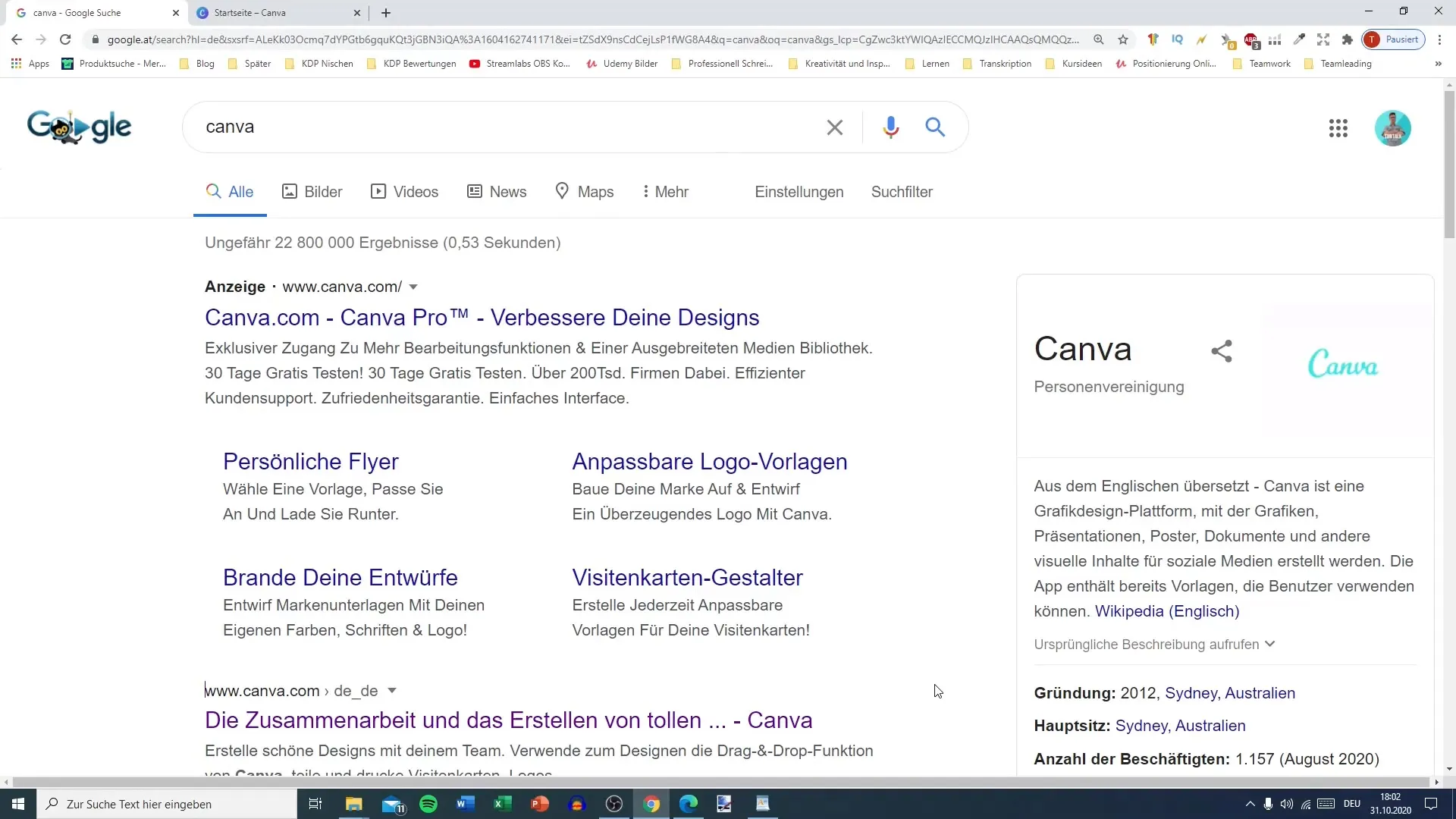
Hvis du ikke har en konto ennå, kan du enkelt registrere deg. Skriv inn fornavn, etternavn, en e-postadresse og et passord. Etter registreringen er du klar til å lage designene dine på plattformen. Hvis du ønsker å bruke premiumversjonen, kan du teste den gratis i en måned.
Trinn 2: Velg riktige dimensjoner
Når du er logget inn på Canva, søker du etter «Geofilter» i søkefeltet eller velger tilpassede dimensjoner. Et vanlig format for Geofiltre er 1000 x 2000 piksler. Dette gir deg nok plass til å være kreativ.
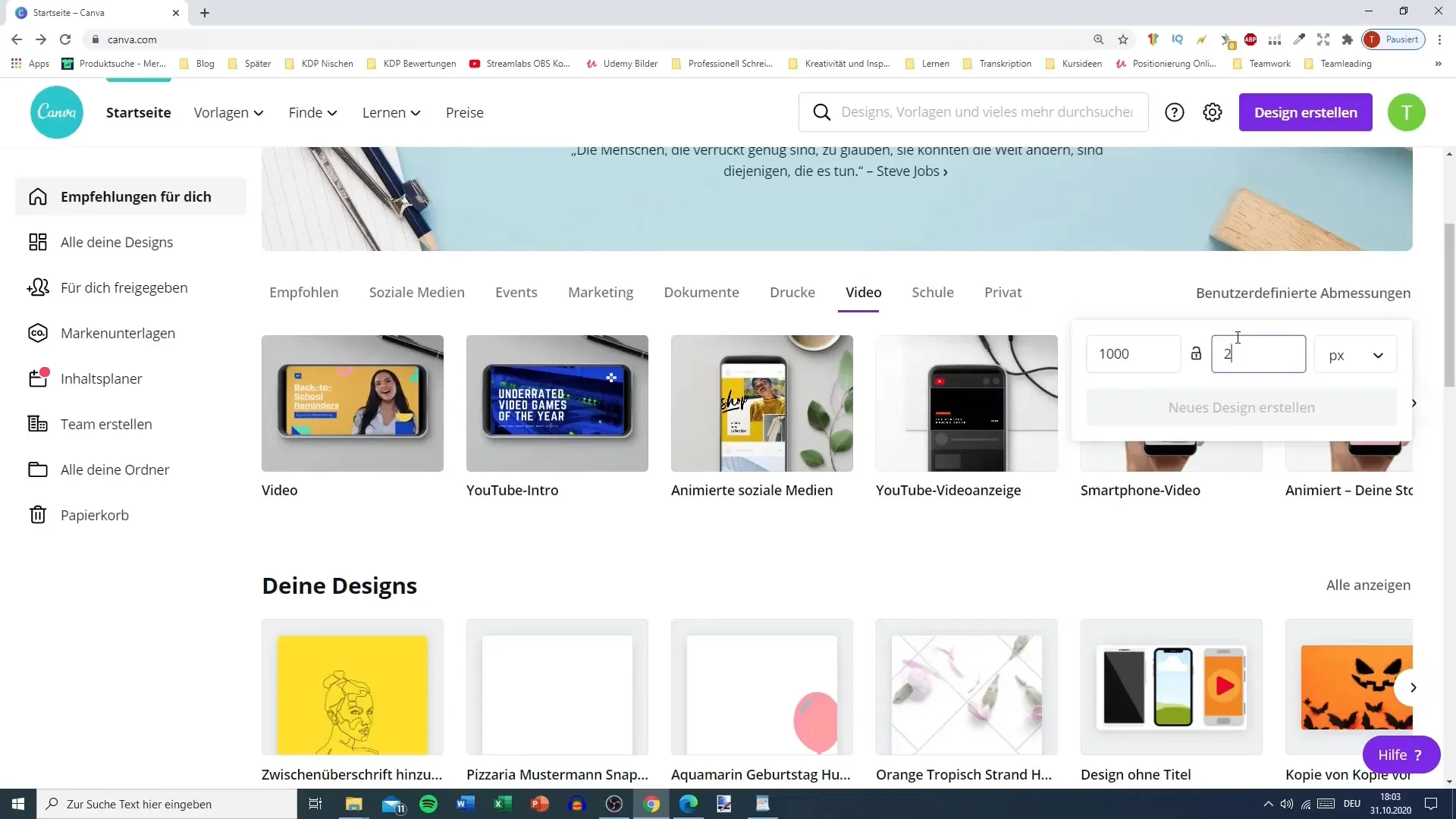
Trinn 3: Maler og egne design
Deretter kan du velge fra ulike maler eller begynne med et tomt design. Canva tilbyr mange kreative muligheter, som design med klare tekster eller grafikk som du kan tilpasse. For denne Geofiltern vil jeg anbefale å jobbe med en mal som du liker.
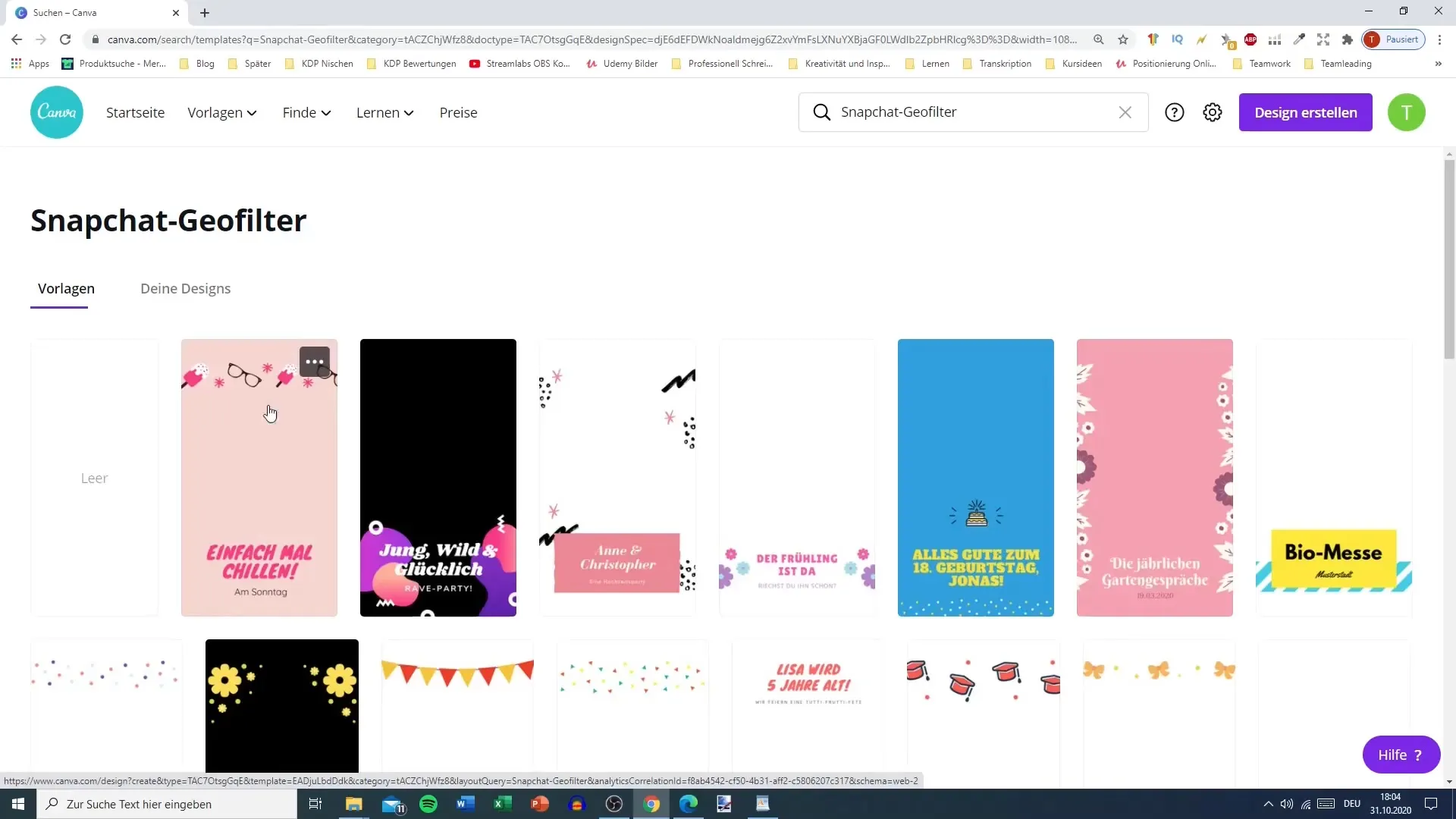
Trinn 4: Tilpassing av Geofilter-malen din
Når du har valgt en mal, kan du endre tekst, farger og grafikk for å gjøre filteret ditt unikt. Pass på å la plass øverst og nederst, da Geofiltern vil bli beskjært i Snapchat-appen.
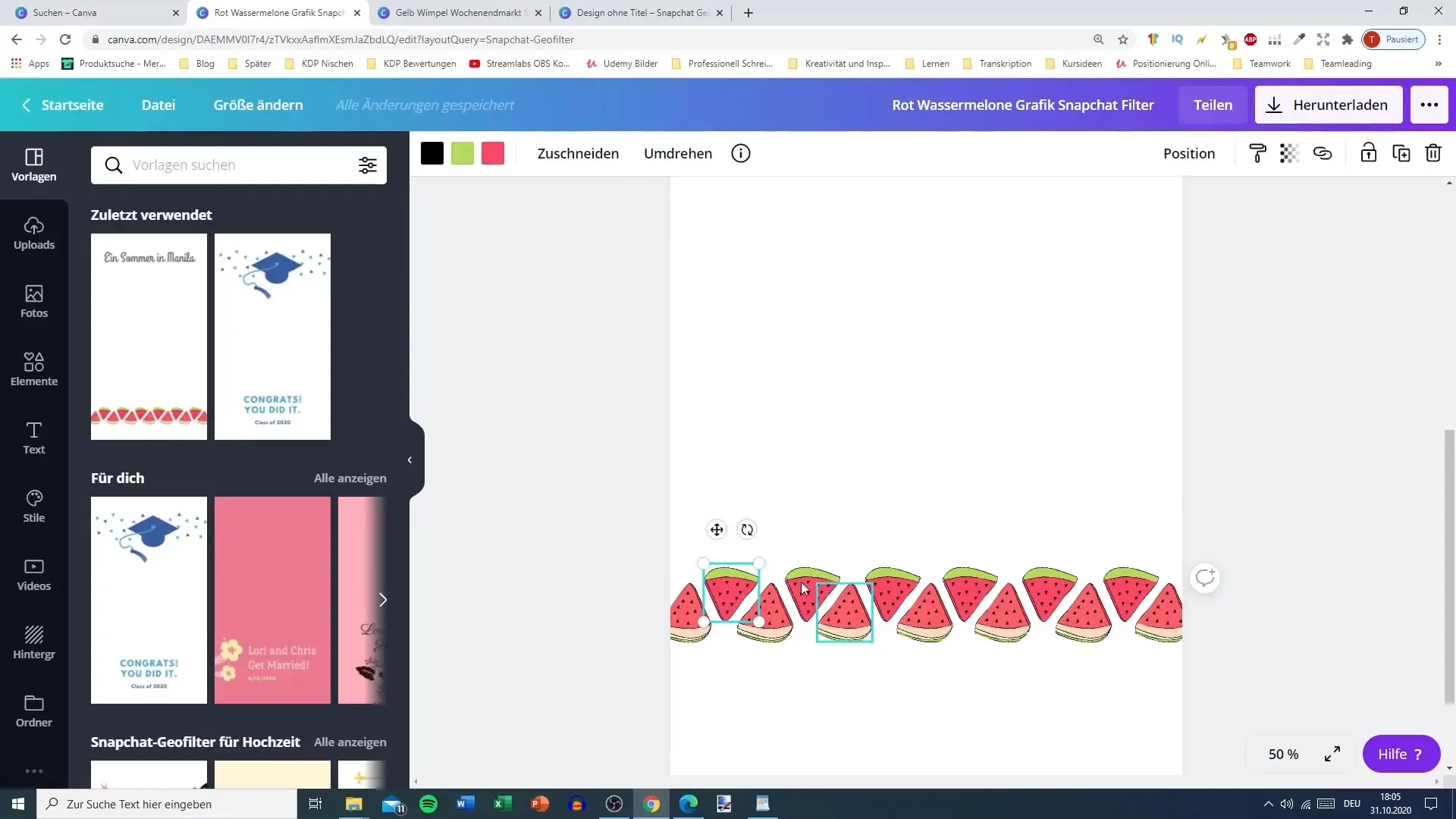
Last opp dine egne bilder ved å gå til opplastingsområdet. Her kan du laste opp bilder fra datamaskinen din og bruke dem som bakgrunner. Du kan deretter tilpasse disse bildene i designet ditt og forstørre eller forminske dem.
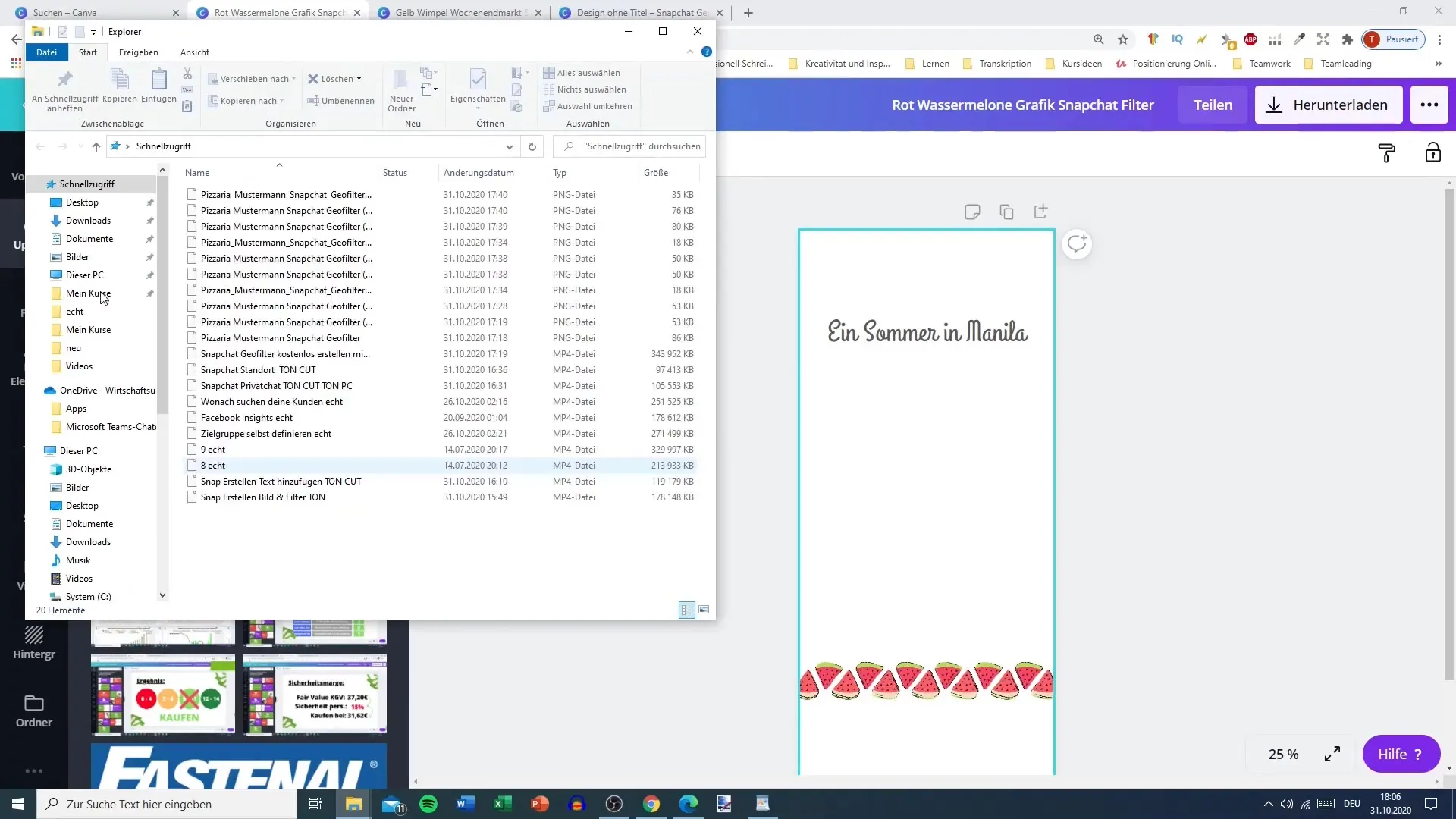
Trinn 5: Tekstdesign
Teksten er et sentralt element i Geofiltern din. Legg for eksempel til navnet på bedriften din eller arrangementet. Velg en skrifttype og juster størrelse og farge. Sørg for at teksten er lett å lese. Du kan også bruke forskjellige stiler og effekter for teksten din.
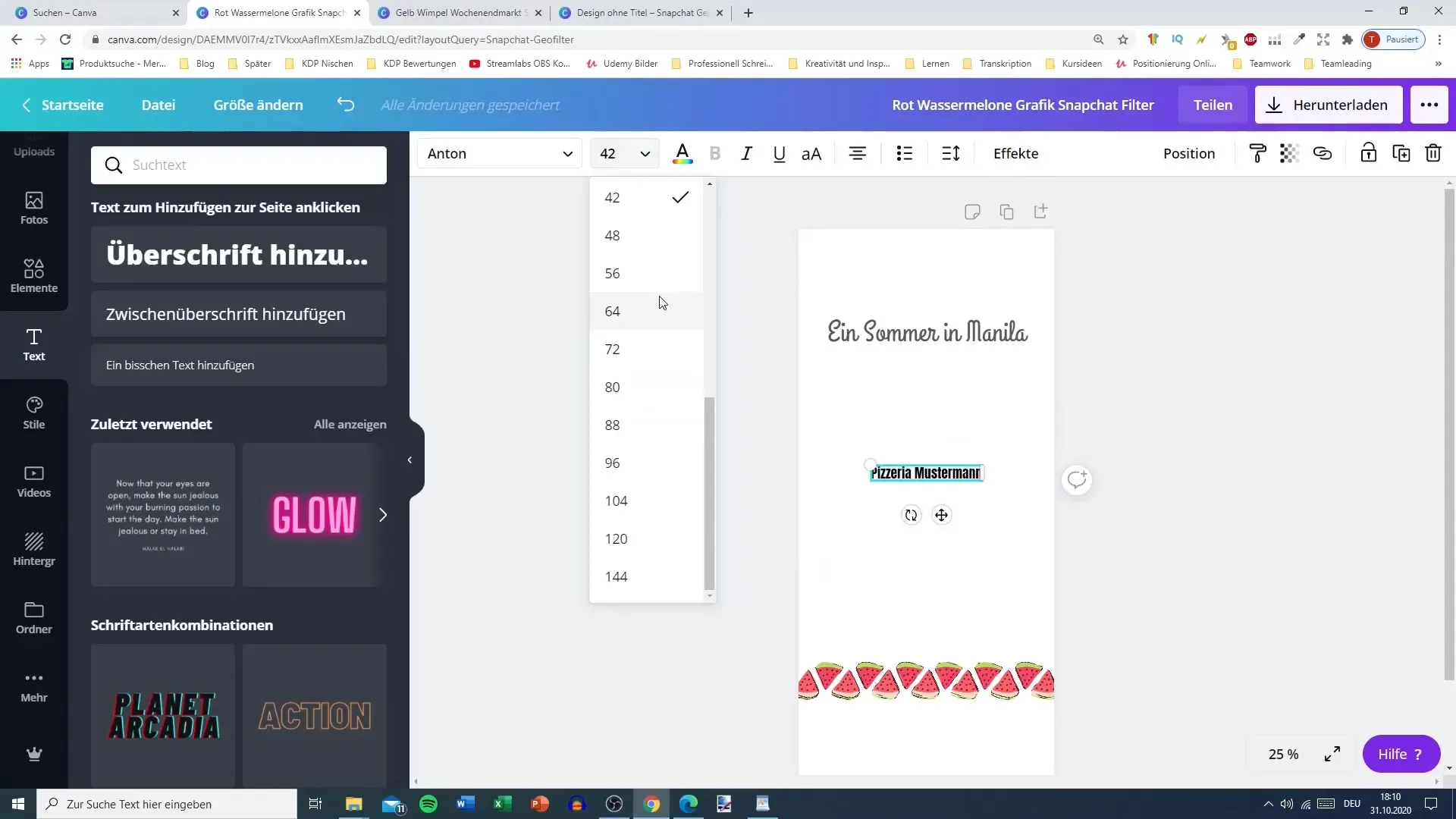
Trinn 6: Legge til grafikk og elementer
Bruk Canva sin elementbibliotek for å legge til relevante grafikker. Du kan for eksempel bruke ikoner, rammer eller linjer for å finjustere designet ditt. Tenk over hvordan disse ekstra elementene kan støtte designet av Geofiltern din.
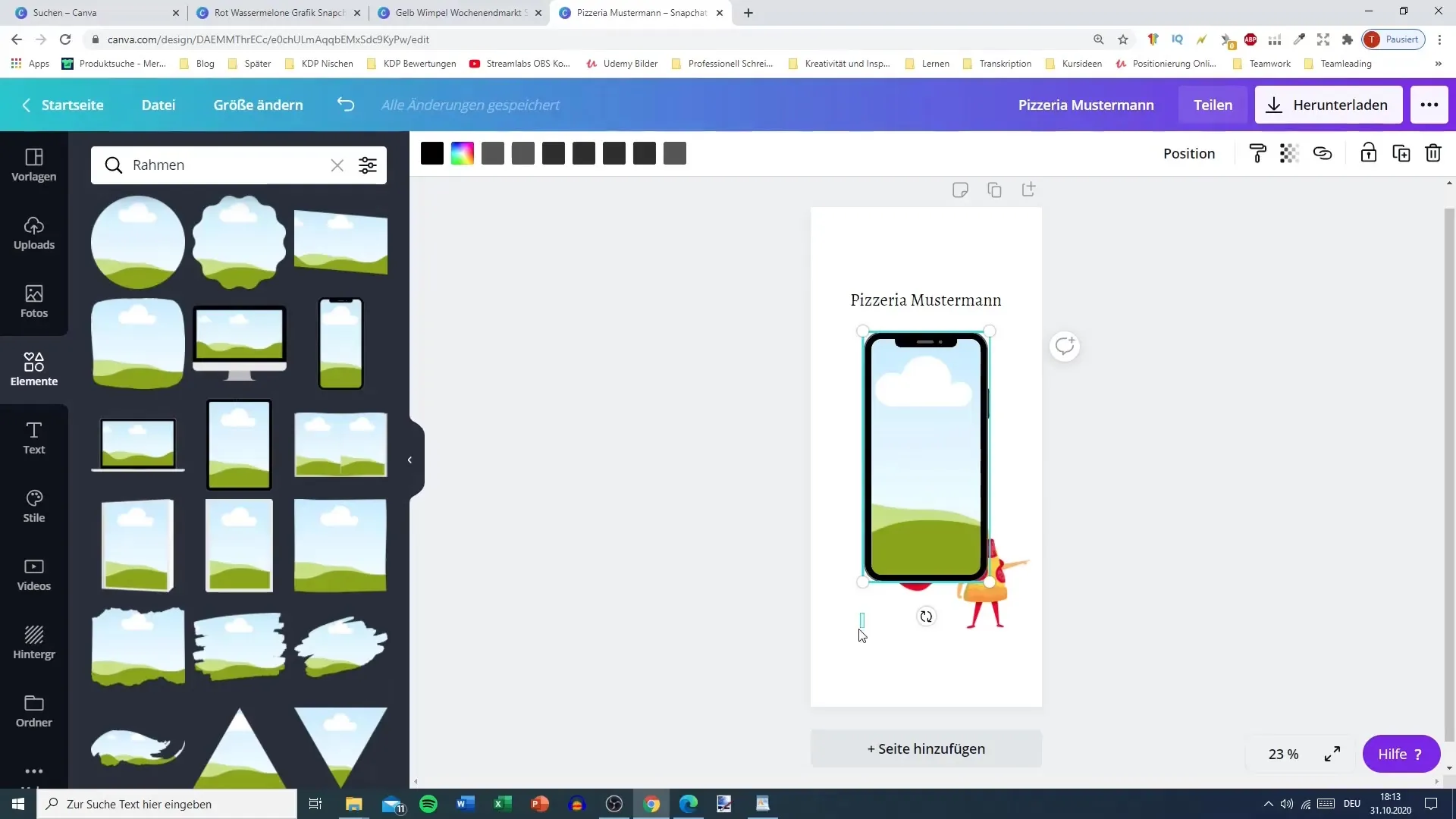
Trinn 7: Nedlasting og format
Når du er fornøyd med designet ditt, er det på tide å laste det ned. For å sikre at Geofiltern din kan brukes på Snapchat, må du laste ned designet som en PNG-fil med gjennomsiktig bakgrunn. Dette er kun mulig med premiumversjonen, så sørg for at du har aktivert den.
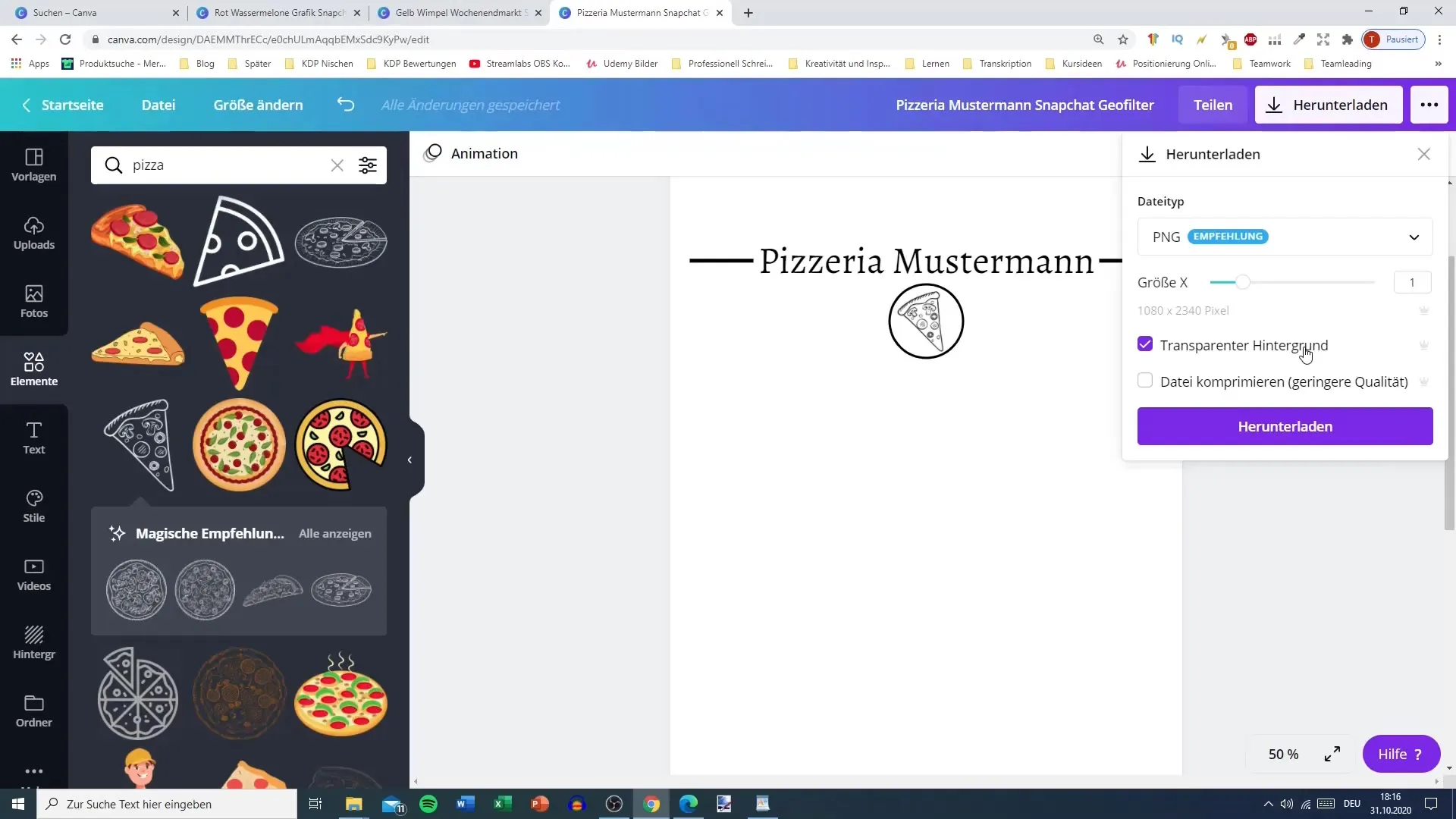
Trinn 8: Plattform for innsending av Geofilteren din
I neste trinn vil du laste opp Geofiltern din på Snapchat Geofilter-plattformen. Dette gjør du vanligvis via nettstedet der du velger designene dine, ønsket sted og anledninger.
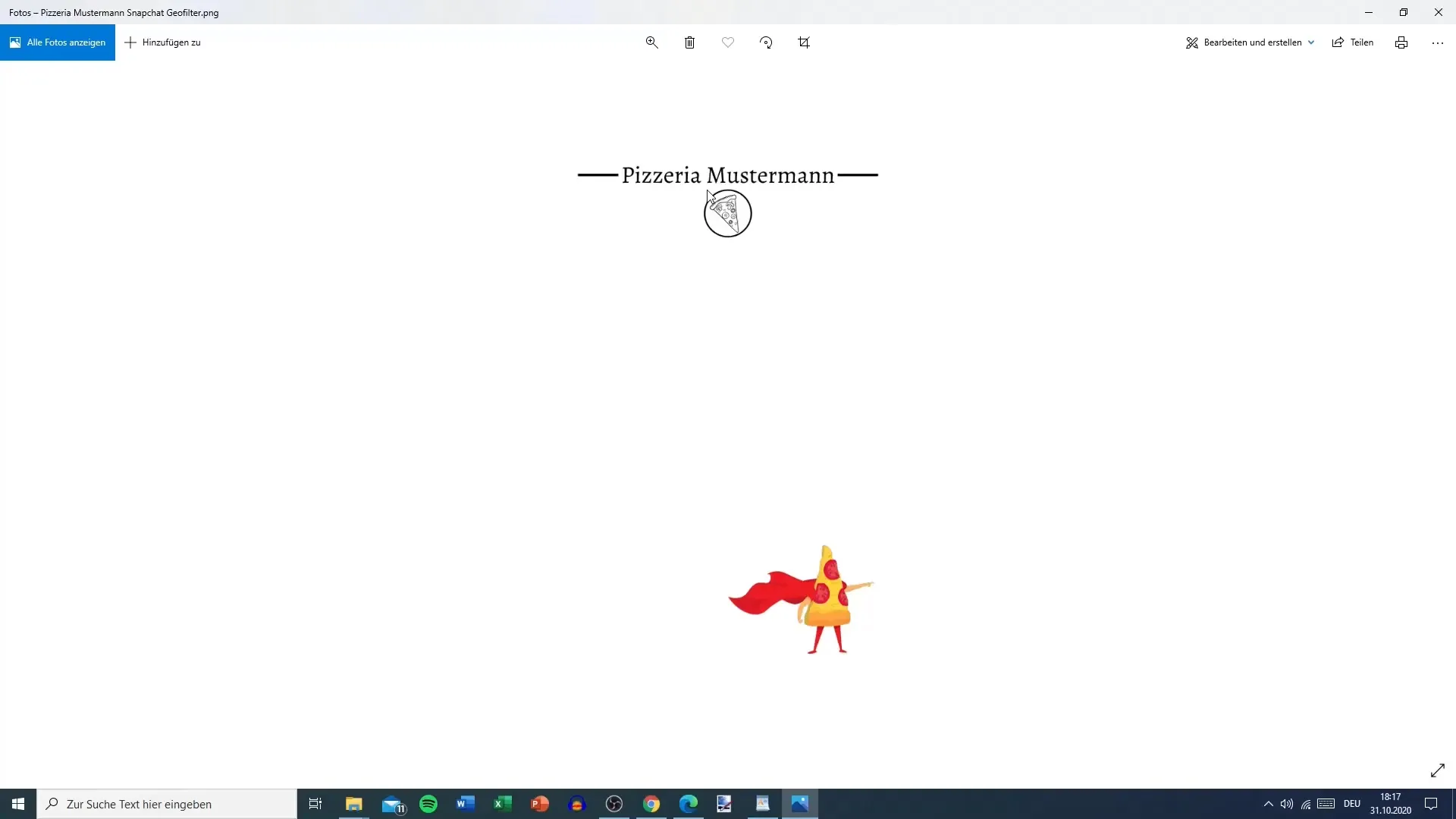
Oppsummering
Lag Snapchat Geofilter enkelt med Canva
For å lage din egen Geofilter for Snapchat, trenger du bare en Canva-konto. Husk å bruke premiumversjonen for å kunne laste ned designet med gjennomsiktig bakgrunn. Hold nok plass øverst og nederst i designet ditt for å sikre optimal bruk i Snapchat-appen.
FAQ
Hvordan lager jeg en Geofilter for Snapchat?Du kan lage en Geofilter med Canva ved å velge en mal, tilpasse den og laste ned som PNG med gjennomsiktig bakgrunn.
Trenger jeg et betalt abonnement for å laste ned en Geofilter?Ja, du trenger premiumversjonen av Canva for å laste ned design med gjennomsiktige bakgrunner.
Hvilket format bør Geofiltern min ha?Et vanlig format for Geofiltre er 1000 x 2000 piksler, og filen bør lagres i PNG-format.
Kan jeg endre Geofilter-malen min etter nedlastingen?Etter nedlastingen er det ikke mulig å endre grafikken. Du må lage en ny fil.
Hvordan laster jeg opp Geofiltern min til Snapchat?Gå til Snapchat Geofilter-plattformen, velg ønsket sted og last opp designet ditt.


